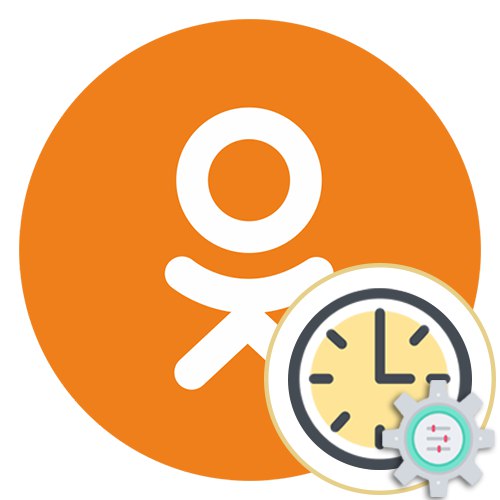
محتوا
زمان و تاریخ در شبکه اجتماعی Odnoklassniki فقط برای نمایش اطلاعات مربوط به آخرین بازدید ، که در صفحه هر کاربر نشان داده شده است ، استفاده می شود. اگر پارامترهای سیستم از کار افتاده باشند ، به عنوان مثال ، منطقه زمانی نامناسبی تنظیم شده است ، ممکن است اطلاعات تنظیم شود ، و متناسب با قالب زمان تنظیم شده تنظیم شود. سپس کاربر با نیاز به تنظیم دستی تاریخ روبرو می شود که در هر نوع دستگاه متفاوت انجام می شود.
پنجره ها
کمترین درصد مشکلات مرتبط با نمایش نادرست زمان در بین کاربرانی رخ می دهد که صفحات را در Odnoklassniki از طریق نسخه کامل سایت با استفاده از رایانه یا لپ تاپ ویندوز مشاهده می کنند. این به این دلیل است که قطعات استاندارد در این سیستم عامل کاملاً به شبکه متصل نیستند و عملاً توسط منابع مختلف اینترنتی از جمله Odnoklassniki استفاده نمی شود. با این حال ، ممکن است مشکل مورد نظر همچنان وجود داشته باشد. در چنین مواردی ، باید منطقه زمانی و تنظیمات زمان فعلی را خودتان بررسی کنید. شما می توانید دستورالعمل های دقیق در مورد چگونگی انجام این کار را در سایر مطالب در وب سایت ما پیدا کنید.
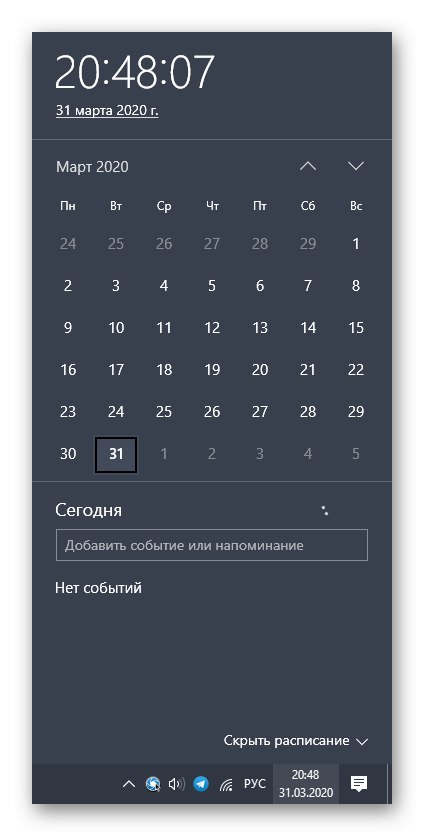
جزئیات بیشتر:
همگام سازی زمان در ویندوز 7
تغییر زمان در ویندوز 10
تنها مشکلی که ممکن است پس از پیکربندی صحیح ساعت ایجاد شود ، بازنشانی مقادیر است که با خطاهای مختلف سیستم همراه است. اگر به طور ناگهانی با چنین مشکلی روبرو شدید ، می توانید آن را با کمک روش های مختلف ، که فقط در شرایط خاص موثر هستند ، حل کنید. در زیر بیشتر بخوانید
همچنین بخوانید: حل مشکل بازنشانی زمان در رایانه
اندروید
برای دارندگان دستگاه های تلفن همراه ، مشکل امروز بیشتر رخ می دهد ، زیرا ساعت استاندارد نقش مهمی در عملکرد برخی از برنامه ها ، از جمله مشتری شبکه اجتماعی Odnoklassniki دارد. باید همه تنظیمات را به صورت دستی بررسی کنید و آنها را به درستی تنظیم کنید تا در نتیجه ، صفحات اطلاعات صحیح مربوط به آخرین بازدید را نمایش دهند.
- برای این کار ، به عنوان مثال ، با کلیک کردن روی یک نماد ویژه در صفحه اعلان ، به روش مناسب به تنظیمات تلفن هوشمند یا رایانه لوحی خود بروید.
- در پنجره ظاهر شده ، بخش را باز کنید "سیستم".
- مورد را در آنجا پیدا کنید "تاریخ و زمان".
- توصیه می کنیم هنگام بازیابی اطلاعات از طریق شبکه ، از منطقه زمانی و زمان فعلی خود استفاده کنید. این کار با فعال سازی سوئیچ های مناسب انجام می شود.
- با این حال ، هیچ چیز مانع از تنظیم کمربند مطلوب و زمان دقیق به صورت دستی نمی شود ، که به ویژه در شرایطی که در منطقه خود نیستید بسیار مهم است.
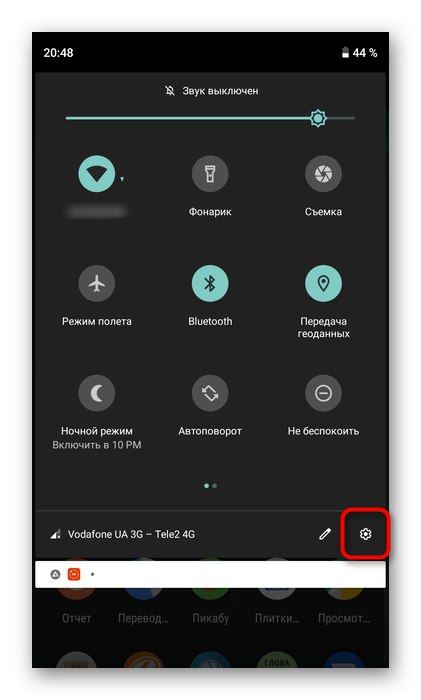
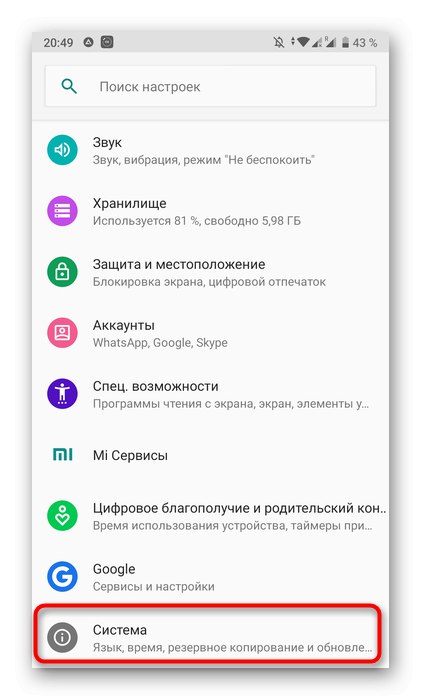
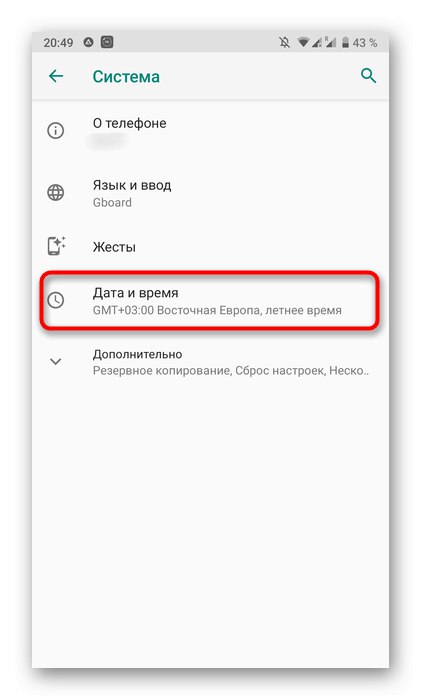
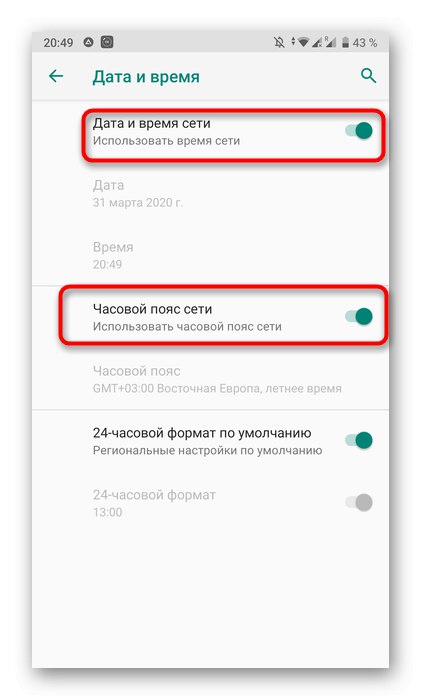
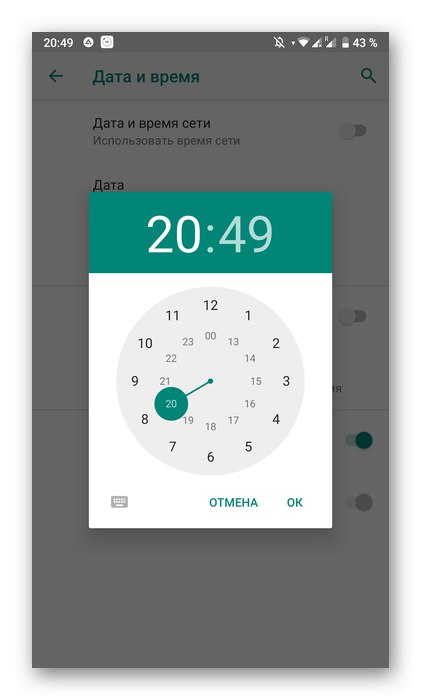
پس از انجام همه تغییرات ، به شما توصیه می کنیم تلفن خود را دوباره راه اندازی کنید تا تنظیمات جدید به طور خودکار اعمال شوند.
همچنین بخوانید: تلفن هوشمند اندرویدی خود را دوباره راه اندازی کنید
علاوه بر این ، می خواهم یادآوری کنم که حتی پس از شروع مجدد ، برنامه Odnoklassniki همیشه به زمان جدید بازسازی نمی شود ، که ممکن است به دلیل حافظه پنهان خود برنامه باشد. باید آن را به صورت دستی پاک کنید و سپس بررسی کنید که چگونه اطلاعات اکنون در پروفایل های سایر کاربران نمایش داده می شود.
همچنین بخوانید: پاک کردن حافظه پنهان در Android
iOS
تفاوت بین سیستم عامل های تلفن همراه Android و iOS گاهی اوقات بسیار بزرگ است ، اما این امر در تغییر تنظیمات زمان صدق نمی کند. دارندگان آیفون یا آی پد همچنین این فرصت را دارند که تاریخ را از طریق شبکه هماهنگ کرده و یا مقادیر مورد نظر را خود تنظیم کنند. در مورد همه اینها در دستورالعمل زیر بخوانید.
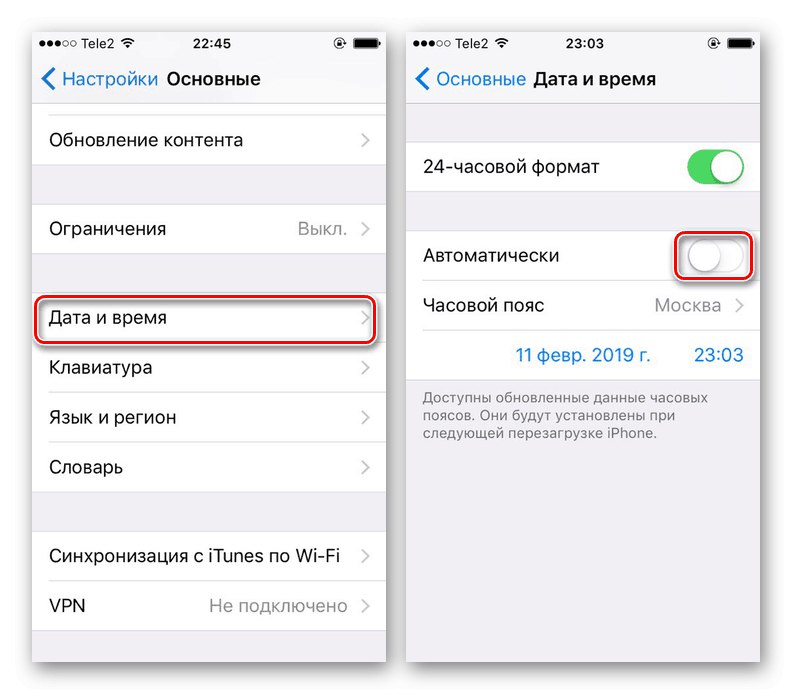
جزئیات بیشتر: نحوه تغییر زمان در آیفون
توصیه های فوق باید به رفع مشکل نمایش زمان در Odnoklassniki کمک کند. با این حال ، هیچ چیز مانع تغییر تنظیمات نمی شود تا صفحات با در نظر گرفتن منطقه زمانی و تاریخ تعیین شده ، مقادیر مورد نظر را نشان دهند.